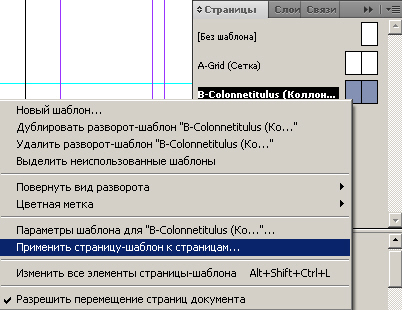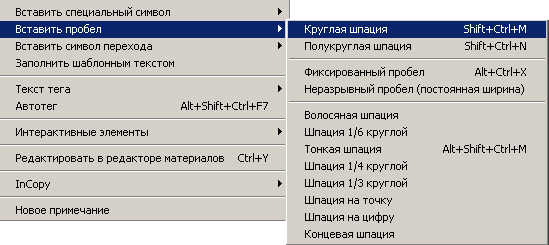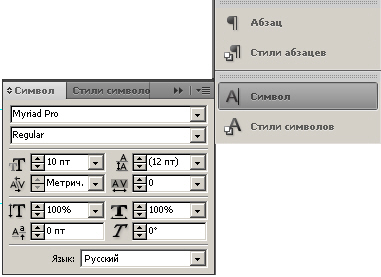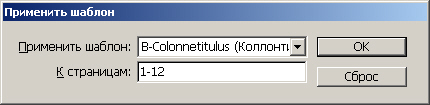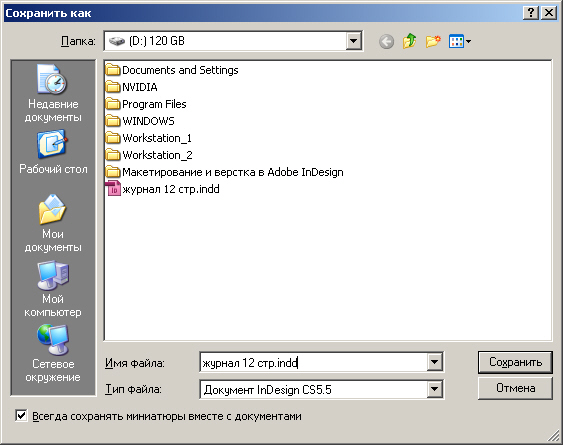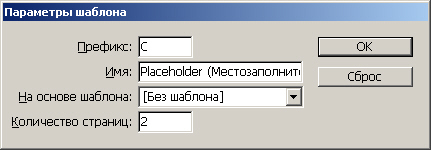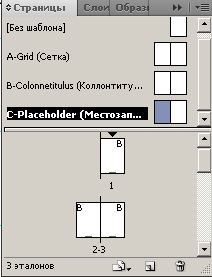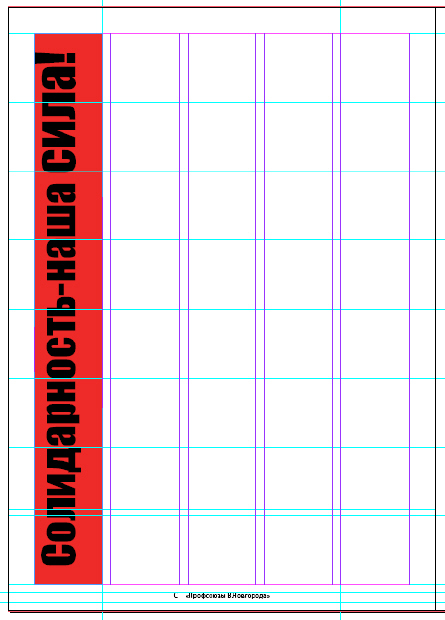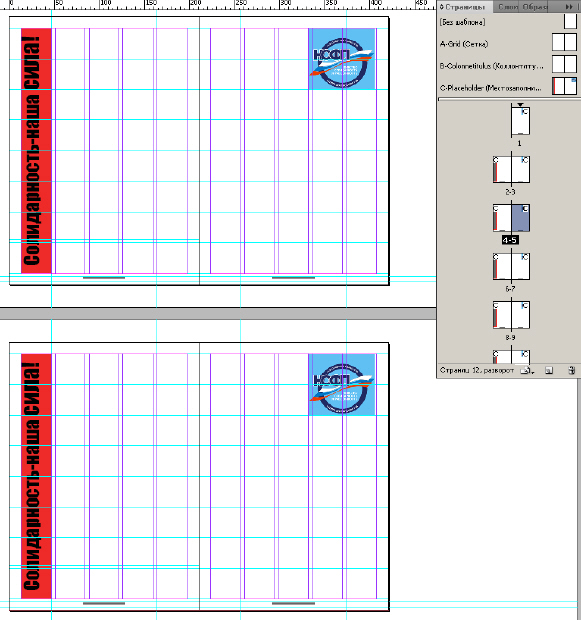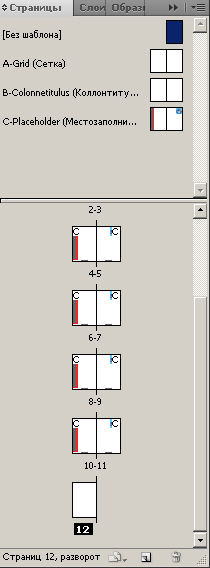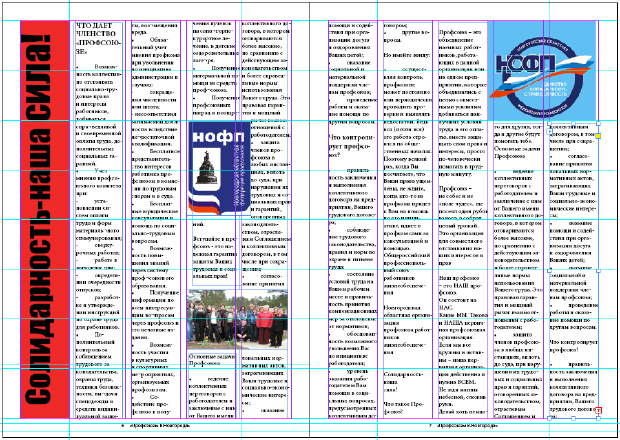|
Хотелось бы узнать как я могу получить бумажный сертификат об окончании курса |
Верстка многостраничного документа (журнал, бюллетень)
Чтобы создать нижний колонтитул, нам потребуются две горизонтальные направляющие, в пределах которых мы добавим заголовок нашей 12-ти страничной публикации ("Профсоюзы В.Новгорода"), а также маркер номера страницы. Выберите на панели инструментов инструмент Текст. Щелкните на левой странице и, не отпуская левой кнопки мыши, перетащите указатель, чтобы создать текстовый фрейм в пределах направляющих для нижнего колонтитула ( рис. 2.14).
При мигающем курсоре вставки текста в новом текстовом фрейме выберите команду Текст-Вставить специальный символ-Маркеры-Номер текущей страницы. В текстовом фрейме появляется буква "В", которая представляет мастер-страницу B-Шаблон. Позднее, после выполнения команды Применить страницу-шаблон к страницам… этот символ отображается в виде номера текущей страницы на страницах документа, например как "3" на странице 3 - рис. 2.15.
При мигающем курсоре ввода текста для добавления пробела после номера страницы щелкните правой кнопкой мыши, чтобы открыть контекстно-зависимое меню, и выберите команду Вставить пробел-Круглая шпация 1По-другому этот пробел называется "Em-space - пробел". После вставки пробела наберите текст с названием нашего журнала - "Профсоюзы В.Новгорода" - рис. 2.16.
Шпация - пробельный материал, используемый в наборных формах способа высокой печати для заполнения пробелов между словами при выключке строк, в абзацных отступах, при выделении текста разрядкой и др. Шпации могут иметь толщину от 1 до 20 пунктов.
В отличие от обычного пробела, размер которого определяется в шрифте, неделимые пробелы зависят только от кегля. Em-space - пробел шириной в одну круглую шпацию, т. е. равный кеглю.
Для того, чтобы изменить шрифт и размер текста во фрейме выделите текст и перейдите в рабочее пространство Типографика, а затем активируйте палитру Символ ( рис. 2.17). В палитре Символ выберите желаемое семейства шрифтов (гарнитуру) и задайте размер (кегль) шрифта - 10 pt.
Итак, мы создали текстовый фрейм нижнего колонтитула на левой мастер-странице. Если не вставить похожий колонтитул на правой мастер-странице, то номера страниц будут присутствовать только на левых страницах документа. Используя инструмент выделения  , выделите левый фрейм нижнего колонтитула, затем нажмите и удерживайте клавишу Alt и перетащите текстовый фрейм на правую страницу B-Шаблона так, чтобы фрейм зафиксировался на направляющих в позиции, являющейся зеркальным отражением позиции фрейма на левой странице (
рис.
2.18).
, выделите левый фрейм нижнего колонтитула, затем нажмите и удерживайте клавишу Alt и перетащите текстовый фрейм на правую страницу B-Шаблона так, чтобы фрейм зафиксировался на направляющих в позиции, являющейся зеркальным отражением позиции фрейма на левой странице (
рис.
2.18).
Теперь выполните команду Применить страницу-шаблон к страницам… и укажите диапазон страниц ( рис. 2.19).
В заключение этой части нашей работы нажмите на кнопку ОК, затем выберите команду Файл -Сохранить как и запишите результат на диск ( рис. 2.20).
Создание мастер-страницы с фреймом местозаполнителя для текста и графики
Создадим третий шаблон страниц для заполнителей текстом и графикой, которые будут отображаться в наших статьях. В меню палитры Страницы выберите команду Дублировать разворот-шаблон B-Colonnetitulus. В результате мы получим C-Шаблон. Далее из контекстного меню выбираем строчку Параметры шаблона для С-Шаблон. В поле Имя напишите Placeholder (Местозаполнитель) и щелкните на кнопке ОК - рис. 2.21.
Пусть заполнитель содержит заголовок статьи "Солидарность-наша сила!". Чтобы вывести на экран левую страницу документа, дважды щелкните на значке левой мастер-страницы C-Placeholder(Местозаполнитель) в палитре Страницы ( рис. 2.22).
Выберите инструмент Текст и создайте им текстовый фрейм, который равен ширине страницы, а по высоте приблизительно равен одной из ячеек сетки. Позже вы измените положение и размер этого текстового фрейма. Наберите текст "Солидарность-наша сила!". Трижды щелкните на тексте, чтобы выделить его и на вкладке палитры Символ выберите из списка шрифт Impact, в качестве размера шрифта выберите 60 pt. Выберите вкладку палитры Абзац и щелкните на кнопке выравнивания по центру.
Выберите инструмент Выделение и за угловую стрелку рядом с фреймом поверните текст на 90°. Используя заливку  залейте фрейм каким-либо цветом, например, красным (
рис.
2.23).
залейте фрейм каким-либо цветом, например, красным (
рис.
2.23).
Фрейм-местозаполнитель для графики создается по такому же сценарию. На C-Шаблоне во фрейм для графики помещается рисунок. После команды Применить страницу шаблон к страницам и указания этих страниц, все указанные страницы рисунок получают ( рис. 2.24).
Другой способ применения мастер-страниц к страницам документа - перетаскивание значков мастер страниц на страницы документа в палитре Страницы. Поскольку для страницы 12 потребуется индивидуальное форматирование без нумерации страниц, то к этой странице не надо применять мастер-страницы. Перетащите мастер-страницу Без шаблона на страницу 12. Как видите, теперь эта страница стала свободна от всяких шаблонов ( рис. 2.25).
Как заполнять документ текстом мы уже знаем по примеру 1.1 в "Интерфейс программы InDesign CS5. Верстка одностраничного документа" . Результат будет выглядеть примерно так ( рис. 2.26).
увеличить изображение
Рис. 2.26. Пример заполнения графикой и текстом двух страниц профсоюзного журнал